यह विकिहाउ गाइड आपको अपने एंड्रॉइड फोन या टैबलेट की होम स्क्रीन पर फोल्डर बनाना सिखाएगी।
कदम
चरण 1. "होम" (सर्कल) बटन दबाएं।
यह बटन आमतौर पर डिवाइस के निचले केंद्र या सामने पर स्थित होता है।
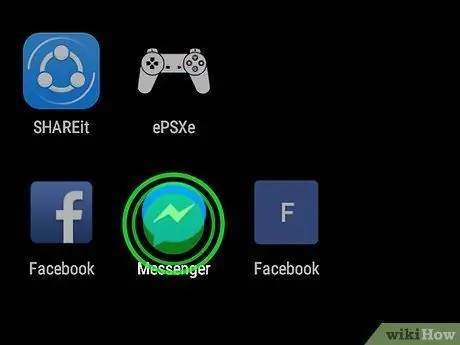
चरण 2. किसी ऐप आइकन को स्पर्श करके रखें
उस एप्लिकेशन का चयन करें जिसे आप अन्य एप्लिकेशन के साथ एक नए फ़ोल्डर में रखना चाहते हैं।
डिवाइस एक छोटे कंपन का उत्सर्जन करेगा।
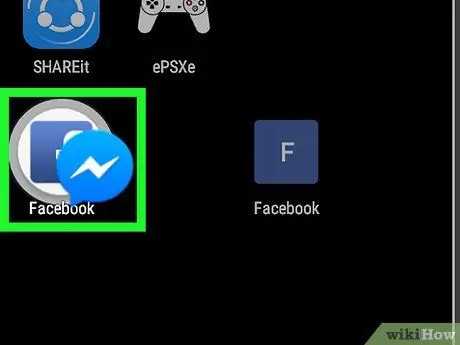
चरण 3. ऐप आइकन को दूसरे आइकन पर खींचें।
उसके बाद, एक फ़ोल्डर बनाया जाएगा।
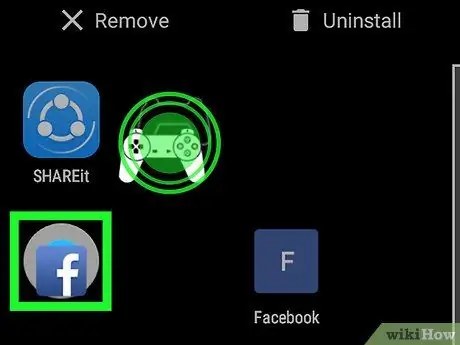
चरण 4. बनाए गए फ़ोल्डर में किसी अन्य ऐप आइकन को स्पर्श करें और खींचें।
यदि होम स्क्रीन पर आप जिस ऐप को किसी फ़ोल्डर में रखना चाहते हैं, उसके लिए कोई शॉर्टकट नहीं है, तो स्क्रीन के नीचे पेज/ऐप ड्रॉअर बटन को स्पर्श करें, जिस ऐप को आप स्थानांतरित करना चाहते हैं उसके लिए आइकन को टच और होल्ड करें, फिर आइकन को ड्रैग करें। एक नए फ़ोल्डर में।
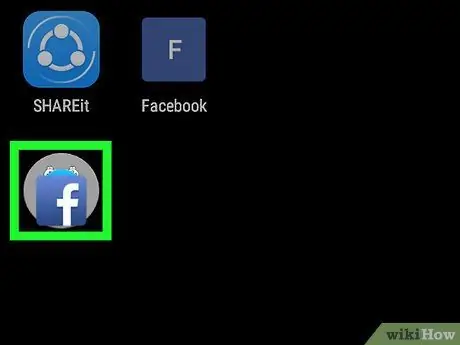
चरण 5. फ़ोल्डर को स्पर्श करें।
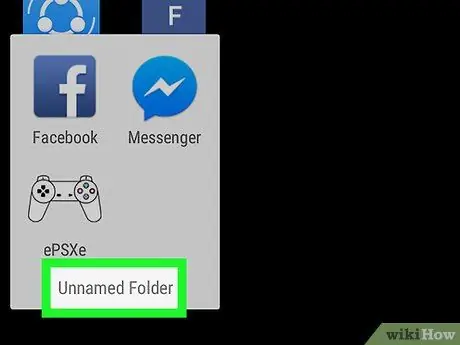
चरण 6. फ़ोल्डर के शीर्ष पर स्थित अनाम फ़ोल्डर को स्पर्श करें।
डिवाइस और चल रहे एंड्रॉइड ऑपरेटिंग सिस्टम के संस्करण के आधार पर फ़ोल्डर को "फ़ोल्डर" या "फ़ोल्डर नाम दर्ज करें" के रूप में लेबल किया जा सकता है।
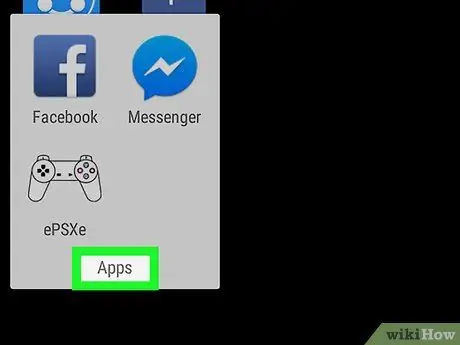
चरण 7. फ़ोल्डर के लिए एक नाम टाइप करें।
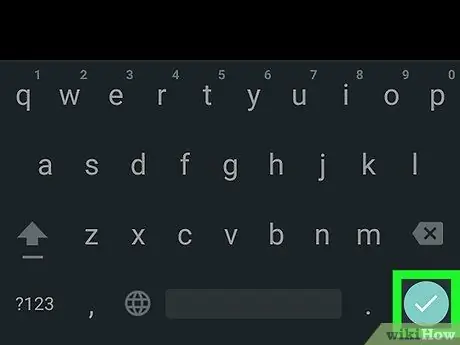
चरण 8. निचले दाएं कोने में स्थित टिक को स्पर्श करें।
नए फोल्डर को अब डिवाइस की होम स्क्रीन के जरिए एक्सेस किया जा सकता है।







